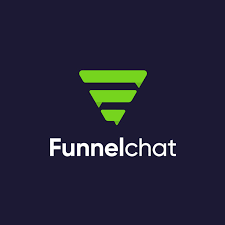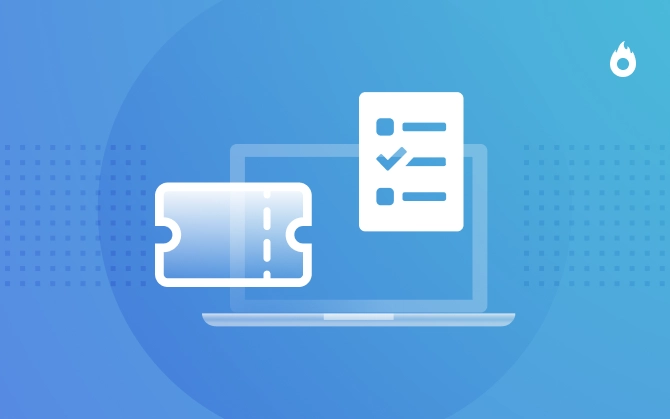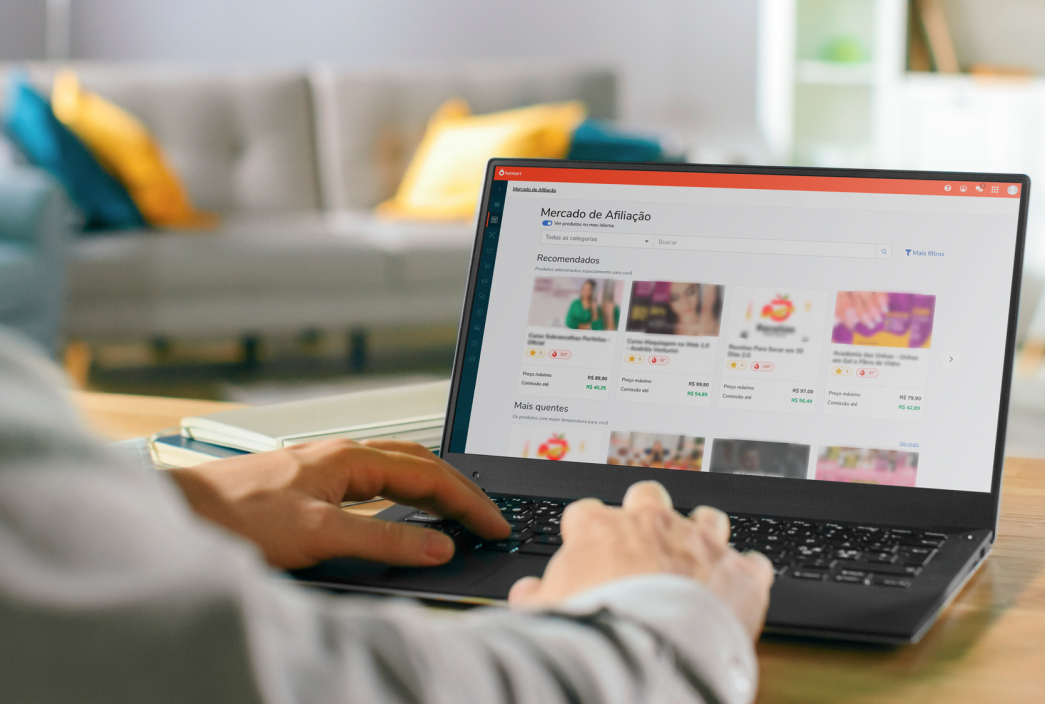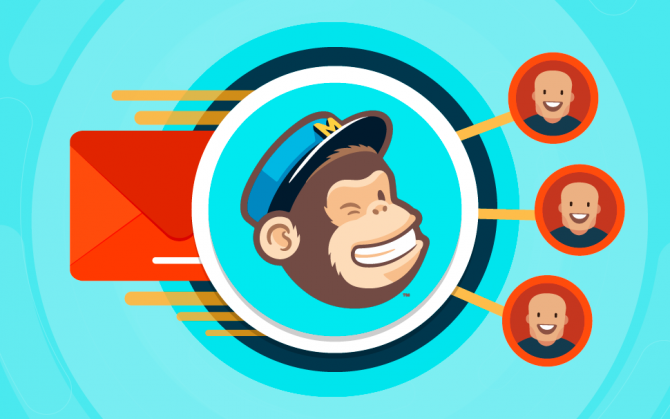
¿Cómo usar MailChimp en tu estrategia de email marketing?
¡Aprende a usar esta herramienta de automatización de envío de emails en este paso a paso!

Qué aprenderás en este post
MailChimp es una de las herramientas de email marketing más populares en Internet, y reúne, en un solo servicio, costo y beneficio con funciones verdaderamente útiles. A pesar de esto, muchas personas desconocen que va más allá del simple envío de mensajes.
Al contrario de lo que mucha gente piensa, el email marketing no ha muerto ni ha quedado obsoleto. Al contrario, sigue siendo uno de los mejores canales de comunicación que existen.
Para que tengas una idea, según datos del Content Marketing Institute, el 40% de los especialistas en marketing están de acuerdo en que enviar email es fundamental para el éxito de una estrategia de marketing de contenidos.
Y eso no es todo. El email marketing también ayuda a impulsar las ventas. El 44% de los usuarios de email realiza al menos una compra al año a partir de un email promocional, según una encuesta de Convince & Convert.
Como puedes ver, usar email para comunicarte con tu audiencia es muy bueno y puede traerle buenos resultados a tu marca. Eso ocurre porque, a diferencia de las redes sociales, en los emails el mensaje es personalizado y se habla directamente con el cliente, sin algoritmos que limiten el alcance.
Y en el texto de hoy, hablaremos de MailChimp, uno de los servicios de automatización de email marketing más famosos. ¿Quieres saber cómo utilizar esta herramienta? Entonces acompáñanos en la lectura.
Todo lo que encontrarás en esta publicación:
¿Qué son las herramientas de envío de correos electrónicos?
Una lista de emails solo trae los resultados esperados si segmentas tus contactos a partir de los intereses de cada grupo y envías contenido alineado al paso en el que estos usuarios se encuentran en el embudo de ventas.
¡Imagínate tener que hacer todo este trabajo por tu cuenta y manualmente!
Al principio de tu negocio, cuando tu base es pequeña, esto puede ser viable. Pero, conforme aumenta los clientes y la cantidad de personas interesadas en tu producto, esa tarea puede volverse extremadamente difícil, además de ser un proceso más susceptible a errores u olvidos.
Las herramientas de envío de emails sirven exactamente para automatizar los procesos de estos envíos según tus segmentaciones. Y una gran ventaja es que vienen con funcionalidades diversas, desde opciones de diseños amigables y atractivos, hasta la personalización de listas y medición de resultados, lo que aumenta la eficiencia y la agilidad de tu estrategia.

¿Qué es MailChimp?
MailChimp es una de las mayores plataformas existentes de envío de email marketing.
La versión gratuita del servicio permite el registro de 2 mil destinatarios y el envío de hasta 12 mil mensajes mensuales, lo que satisface perfectamente un negocio que está en su etapa inicial.
Si la configuración predeterminada te resulta insuficiente, tienes la opción de la versión pagada, que permite registrar más usuarios y enviar más mensajes de correo electrónico al mes.
La herramienta es bastante utilizada y reconocida en el mercado debido a su simplicidad.
Con MailChimp puedes segmentar tus campañas, elegir los datos estadísticos que deseas seguir, realizar pruebas A/B, integrar el servicio con otras herramientas y/o plataformas y, aún más, puedes usar las plantillas disponibles en la comunicación con tu audiencia.
¡Todo esto en la versión gratuita!
Principales características de MailChimp
Cuando hablamos de MailChimp, lo primero en lo que pensamos es en el email marketing. Pero, de hecho, configurar y lanzar campañas de emails es solo una de las muchas características que ofrece la herramienta.
MailChimp, de hecho, es una plataforma de integración de marketing, que agrega varias soluciones que facilitan la planificación, ejecución y seguimiento de acciones de marketing completas.
A continuación, puedes ver algunos de los principales recursos disponibles (la disponibilidad puede variar según el plan elegido):
- Herramienta CRM;
- Gestión y segmentación de leads;
- Personalización de emails;
- Automatización de email marketing;
- Realización de pruebas A/B;
- Creación de formularios de registro;
- Creación de anuncios y publicaciones para redes sociales;
- Editor de imágenes para anuncios;
- Informes de desempeño.
Paso a paso para usar MailChimp
A pesar de ser una herramienta bastante intuitiva y fácil de usar, te compartimos el paso a paso para utilizar MailChimp. Vamos a mostrarte desde el registro hasta las principales funcionalidades de esta herramienta.
Registro
- Accede a mailchimp.com y haz clic en el botón Sign Up Free para crear tu cuenta.
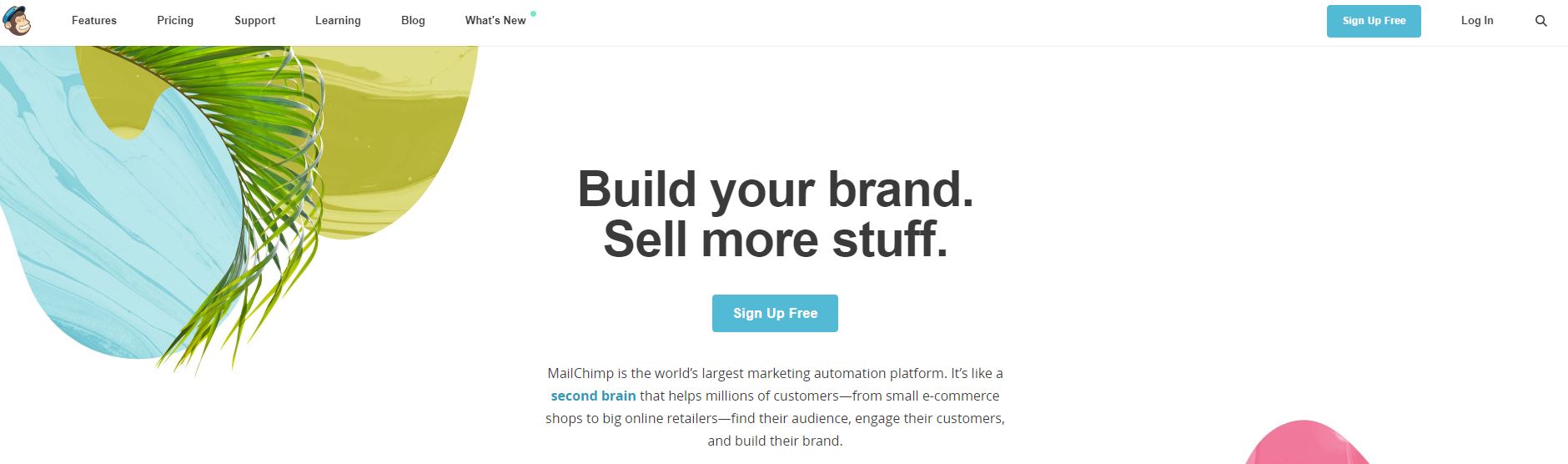
- Escribe tu email, crea un nombre de usuario y contraseña y haz clic en Get Started.
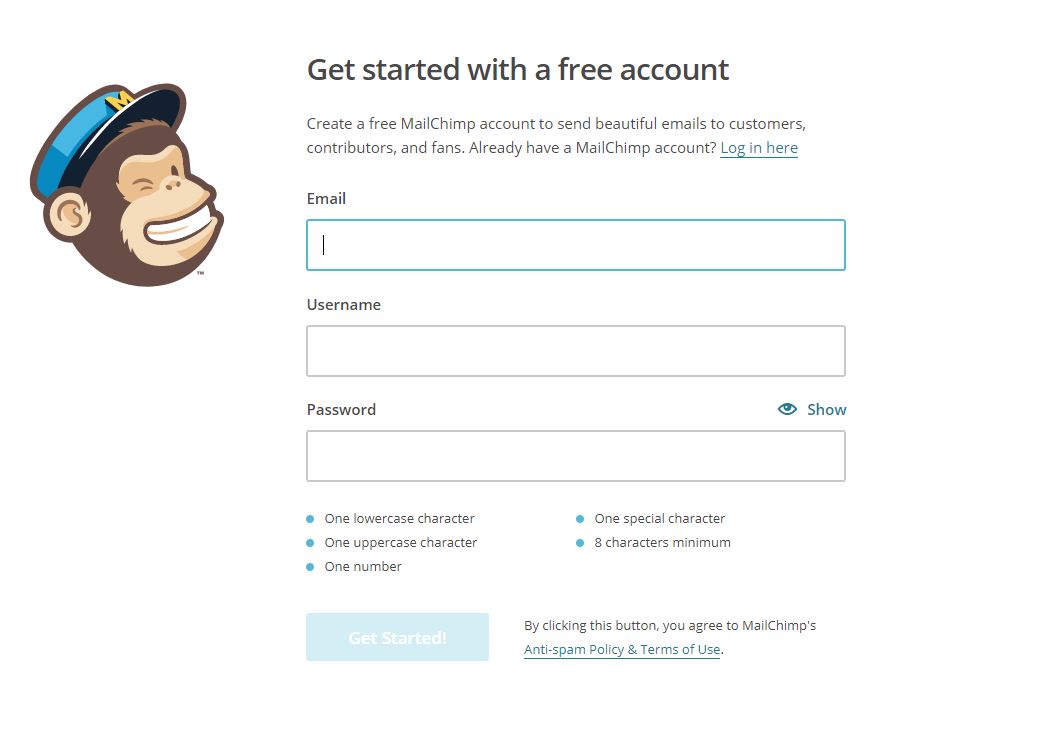
- Accede a tu correo electrónico y activa la cuenta de MailChimp. Para ello, en el correo electrónico que recibes simplemente debes hacer clic en Activate Account.
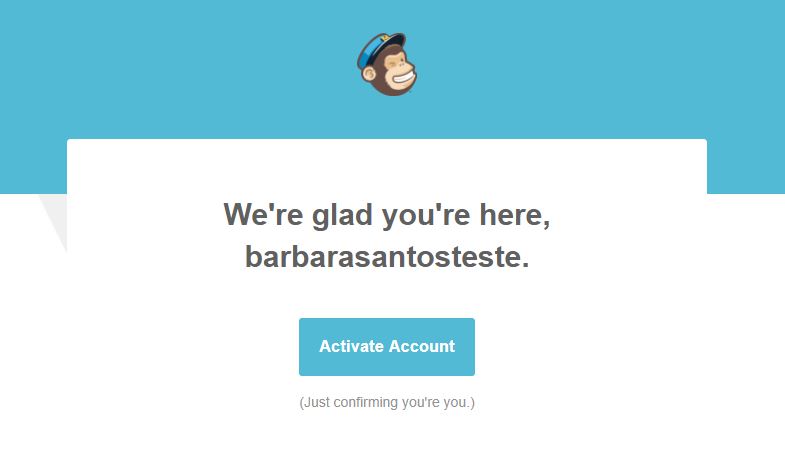
Serás automáticamente direccionado a una nueva página para confirmar que no eres un robot. Haz clic en I’m Not a Robot y espera la siguiente página.
- Durante la confirmación de tu usuario, debes colocar tu Nombre y Apellido.
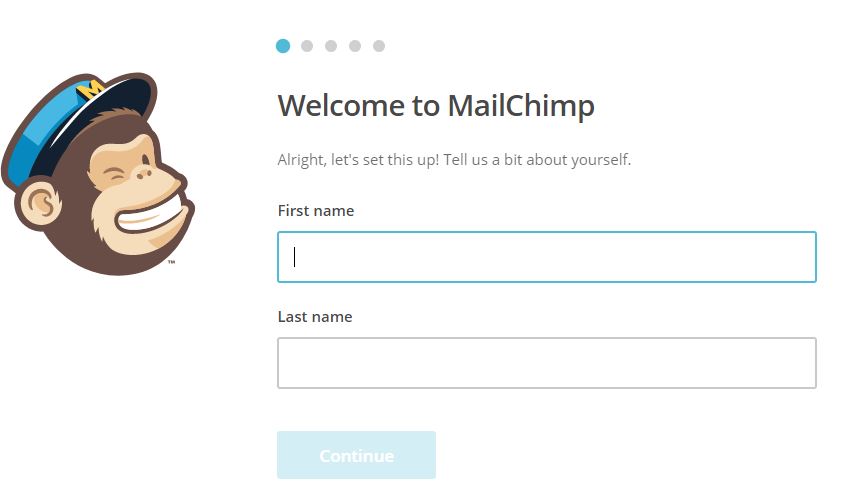
- Después, te pedirá el nombre de tu proyecto y la URL de tu página web, que puede ser un blog, un sitio o una página de ventas. Si no tienes un sitio, utiliza este campo para colocar el enlace de tu página en Facebook o Twitter, por ejemplo.

- A continuación, MailChimp te solicitará tu dirección.

- Antes de completar el registro, la plataforma te pregunta si utilizas alguna de las siguientes herramientas de ecommerce: Shopify, Magento, WooComerce y BigCommerce. Solo tienes que seleccionar la opción que se aplica: Yes o No.
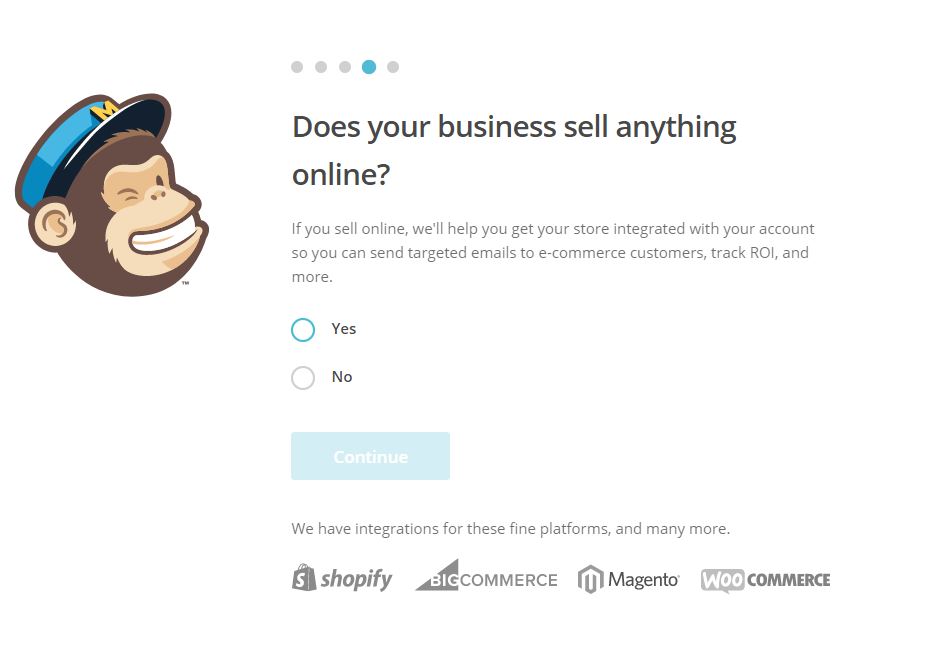
- Puedes conectar tu cuenta de MailChimp en tus redes sociales. Para ello, basta con hacer clic en el símbolo + que aparece delante de cada red.
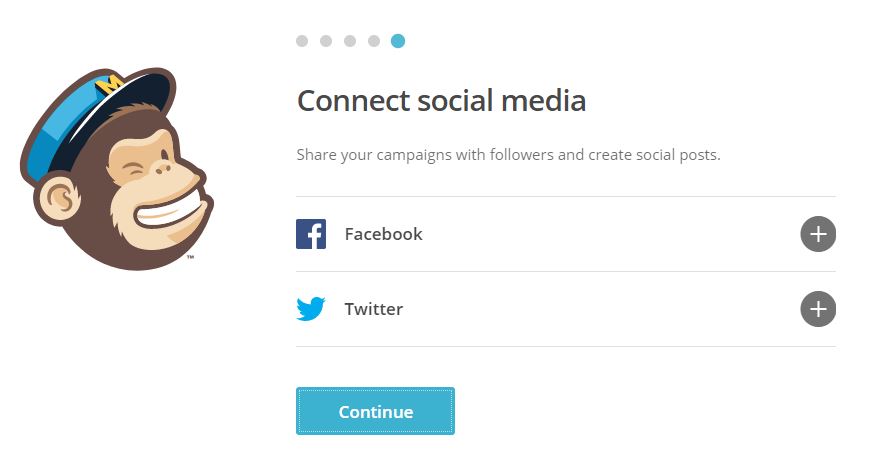
- Selecciona la primera opción, Subscribe to Getting Started, para comenzar con las herramientas básicas de envío de correos electrónicos y haz clic en Let’s Go! para comenzar.
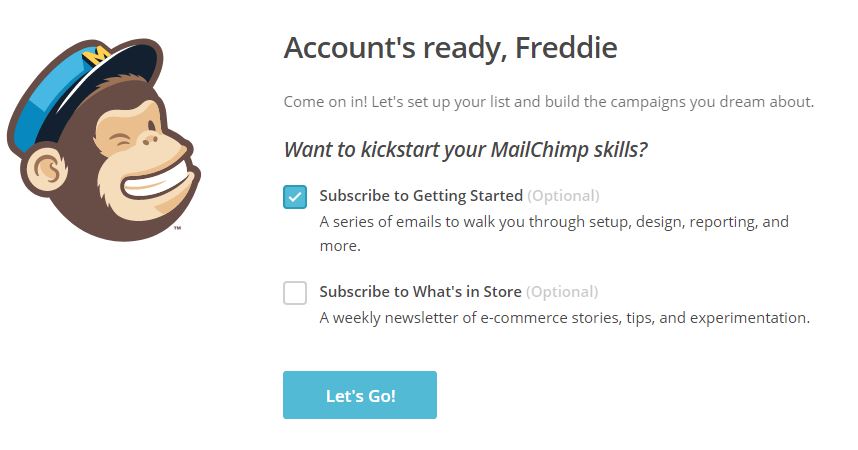
- ¡Listo! Acabas de crear tu cuenta y ya estás en la página principal de MailChimp.
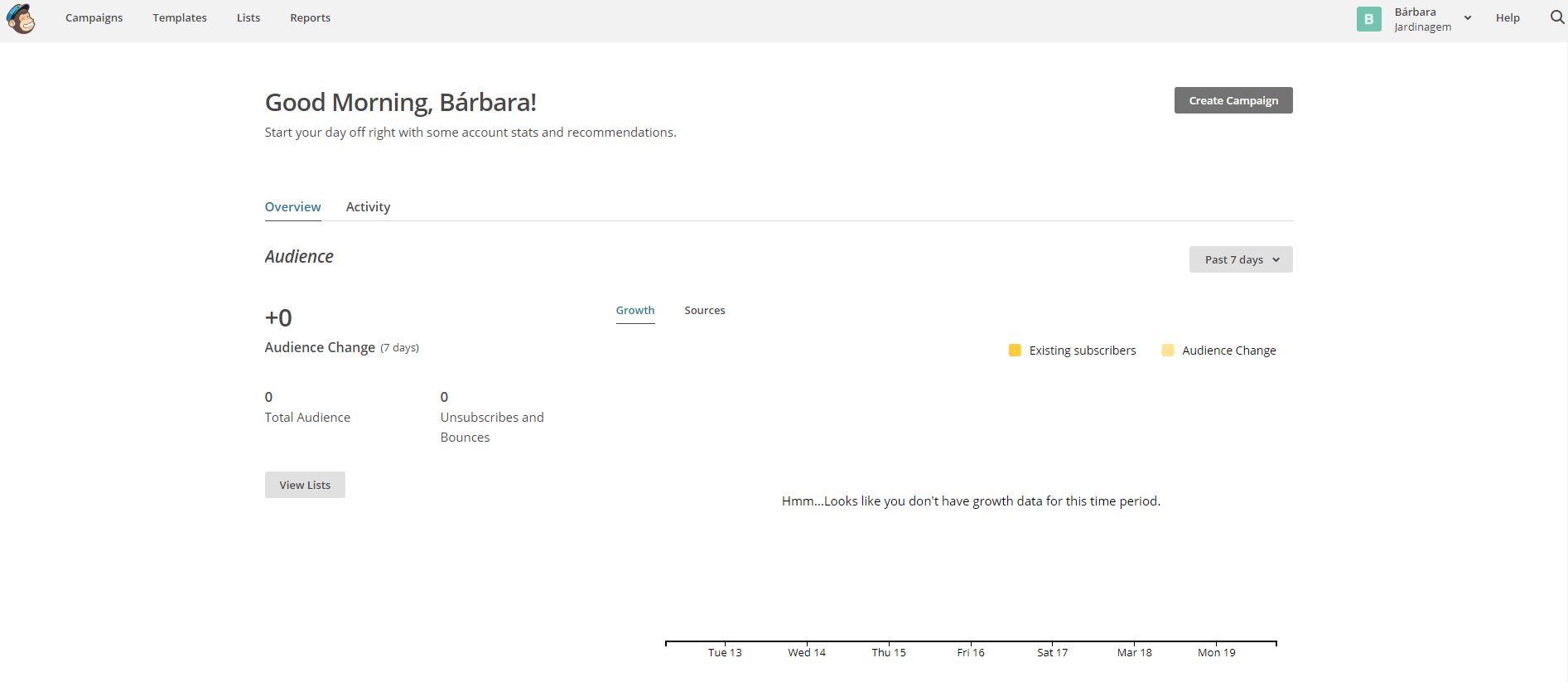
Creación de listas de contactos
Antes de configurar tus listas de contactos debes tener en cuenta el Customer Journey de tu cliente potencial, para orientar la comunicación de la mejor manera posible.
- Para empezar, ve a la esquina superior izquierda de la página de inicio, haz clic en Lists y, a continuación, en Create List.
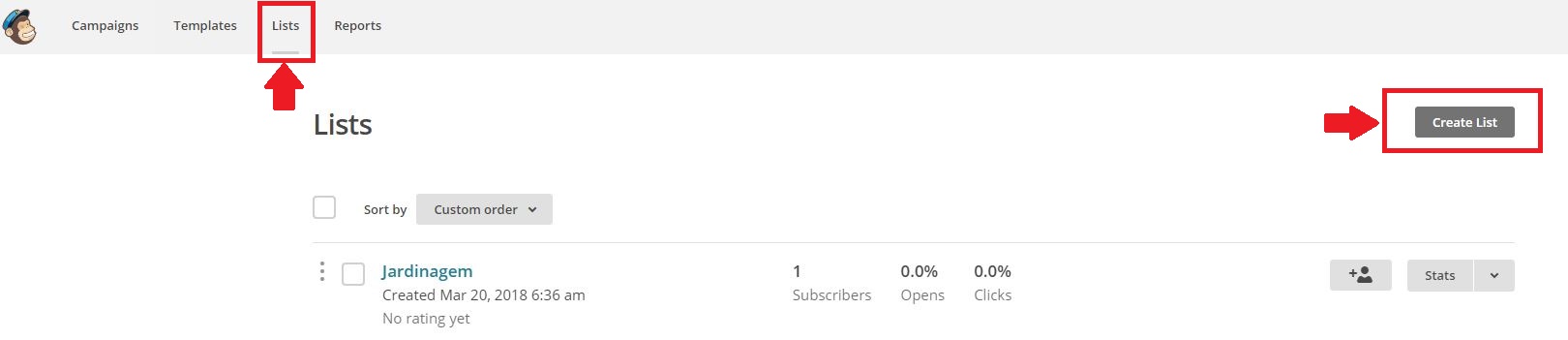
- Se abrirá una página para que rellenes los List Details (detalles de la lista), que son:
- Nombre de la lista,
- Dirección de correo electrónico que se utilizará para enviar los mensajes,
- Nombre del remitente.
Usa un correo electrónico válido, ya que será en esta dirección que los usuarios podrán usar para hacer preguntas y solventar sus dudas.
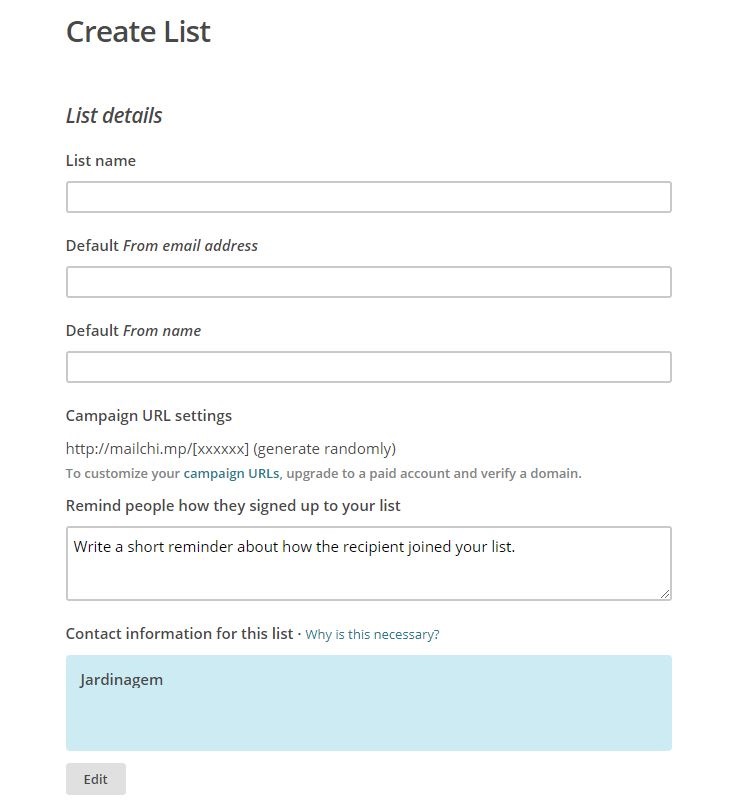
- En el campo Remind people how they signed up to your list, explícales brevemente los motivos por los que esas personas están recibiendo tu correo electrónico.
Por ejemplo: Te has registrado para recibir la newsletter de mi blog.
- Después de rellenar todos estos campos, haz clic en Save al final de la página.
- ¡Listo! Se creó tu primera lista de contactos.
Si quieres, tenemos un paso a paso también en vídeo! A continuación se muestra:
Formularios de registro
Para obtener los correos electrónicos de los usuarios, necesitarás tener un sitio o blog que actúe como página de captura de los contactos.
- Para relacionar tu página a la lista, haz clic de nuevo en Lists, después en el nombre de la lista que creaste y, a continuación, en Signup Forms. En esta página aparecerán las opciones disponibles de Formularios de registro.
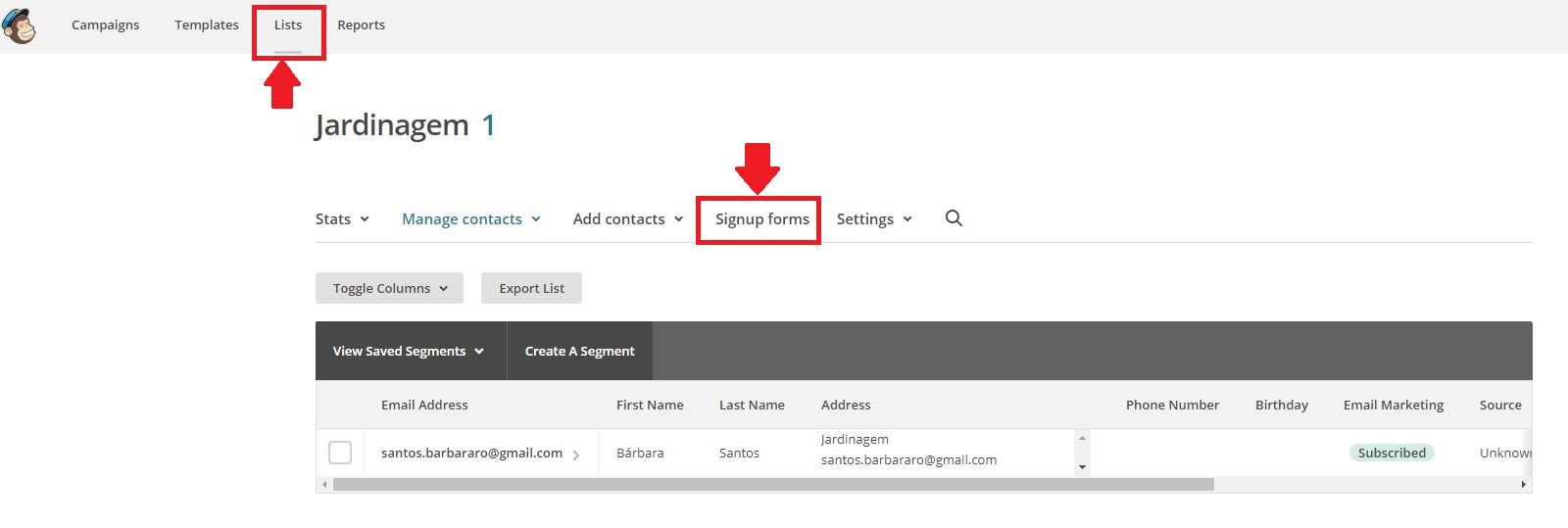
- Una de las estrategias más eficientes para capturar correos electrónicos es el pop-up form, aquel mensaje que aparece en una pantalla “arriba” del contenido de la página, invitando al usuario a inscribirse en una lista de correos electrónicos.
Para crear un pop-up form para tu página, selecciona la opción Subscriber pop-up haciendo clic en Select.
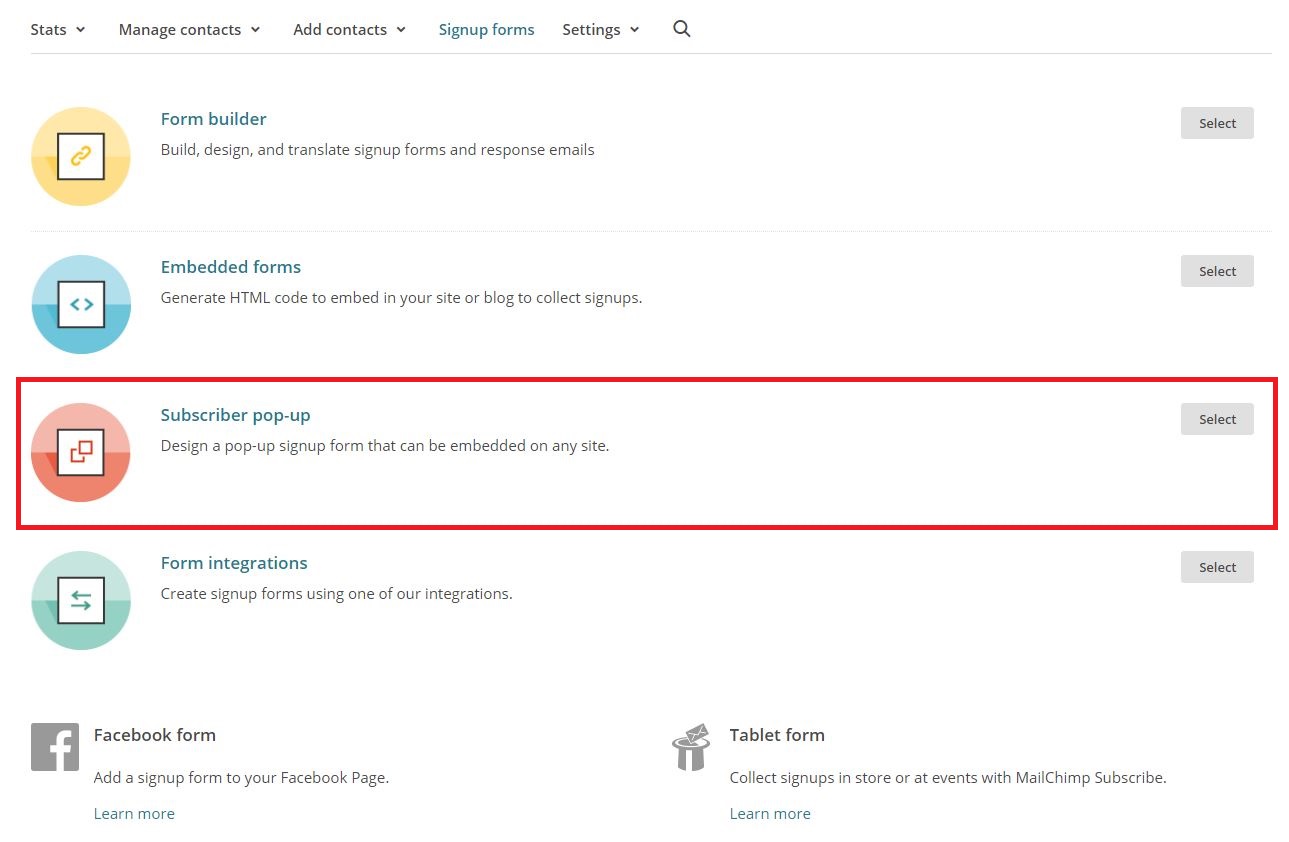
- En el lado derecho de la página que se abrirá, puedes personalizar el pop-up cambiando el color, la fuente del texto y el formato del diseño.
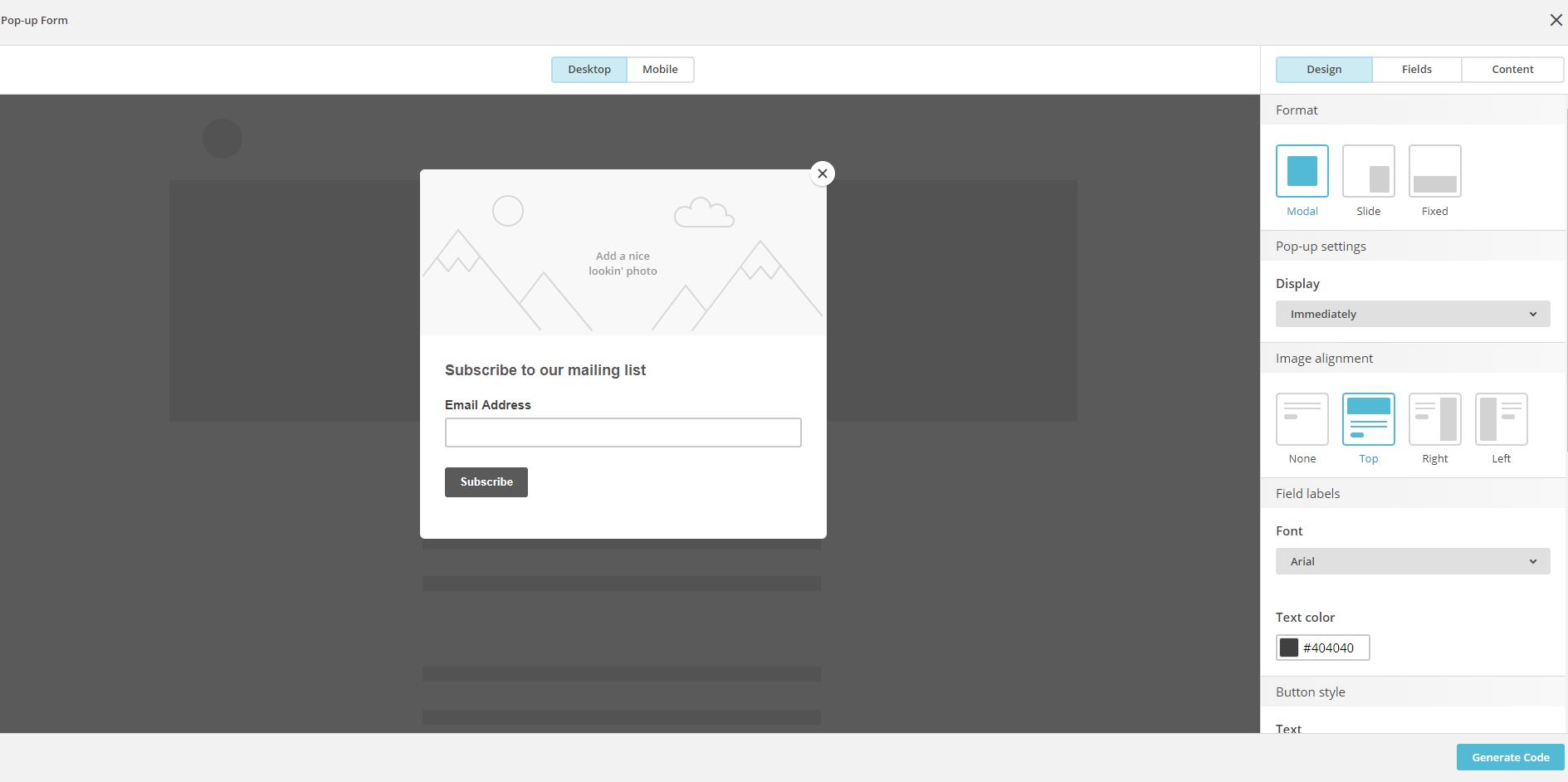
- En la pestaña Content, añade el texto que servirá como invitación para que el usuario se registre. Recuerda ofrecer cosas que tengan relación con el contenido de tu página.
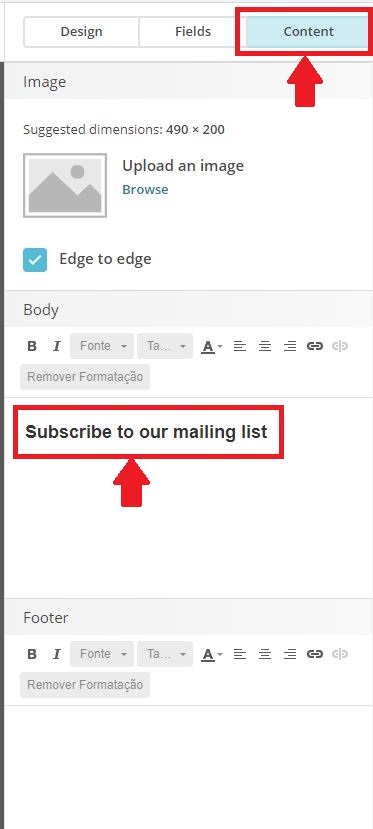
- Al finalizar el pop-up form, basta con generar el código en Generate Code, en la esquina inferior derecha de la página, copiar y pegar en el post de tu página o blog, en la pestaña Text.
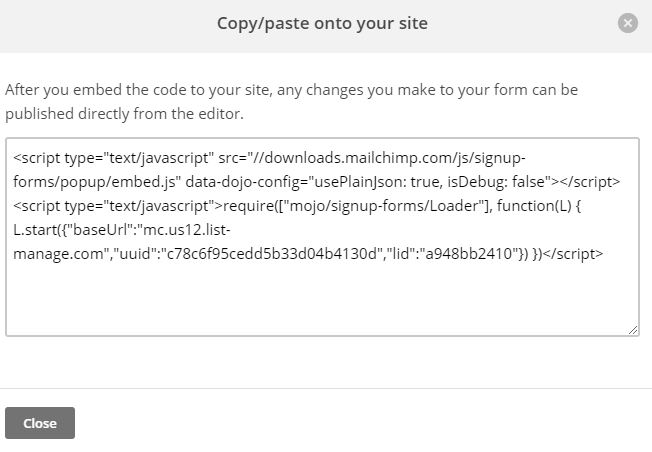
Creación de correo electrónico
Ahora que ya has creado el medio para capturar contactos, es hora de elaborar el email que las personas recibirán al inscribirse.
Vamos a enseñarte a hacer un correo electrónico de bienvenida como ejemplo, sabiendo que el procedimiento es el mismo para la creación de cualquier otro tipo de mensaje.
- En la página inicial de MailChimp, haz clic en Campaigns> Create Campaign.
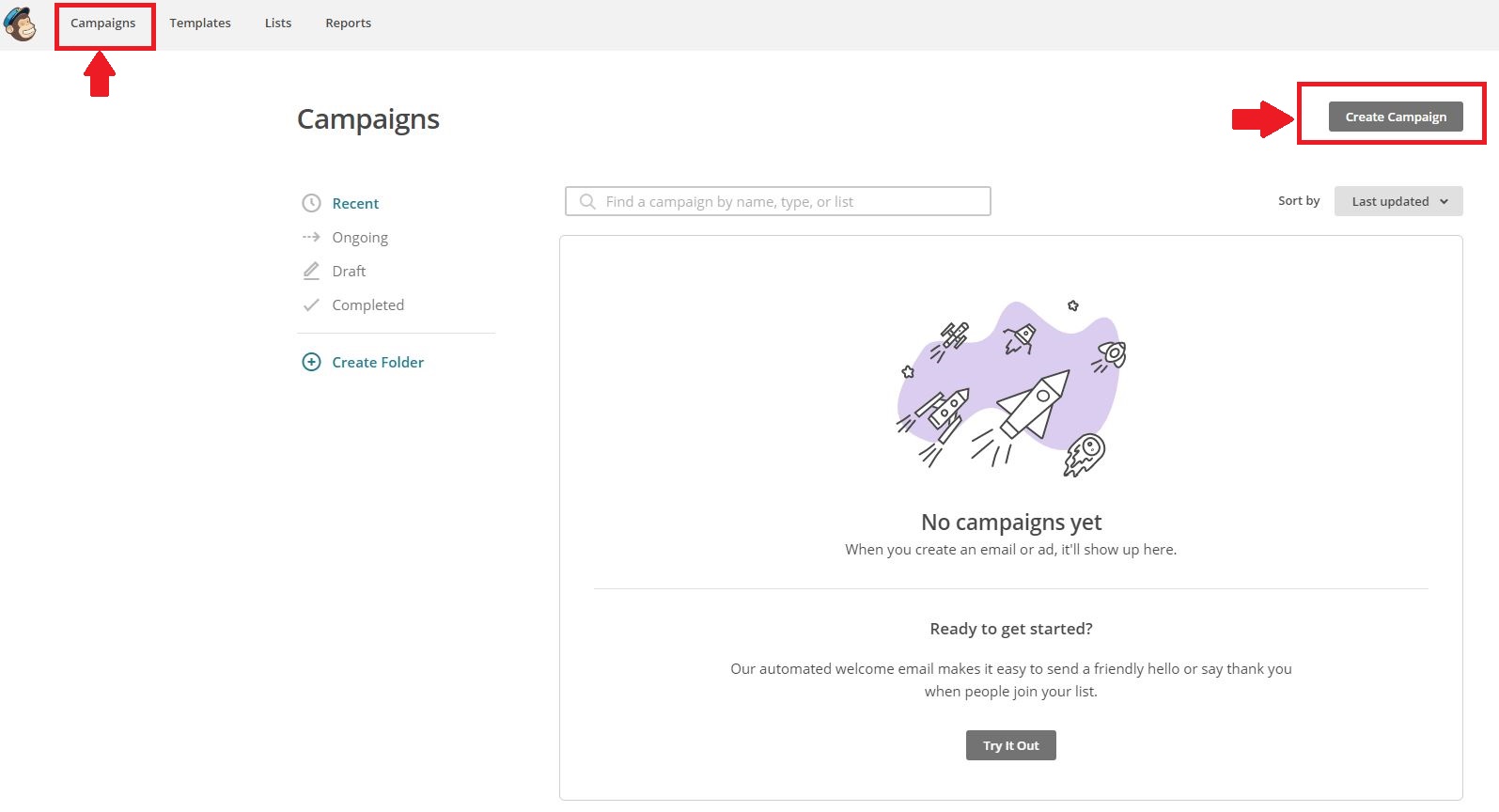
- Haz clic en el campo de búsqueda y escribe/selecciona Welcome or education series.
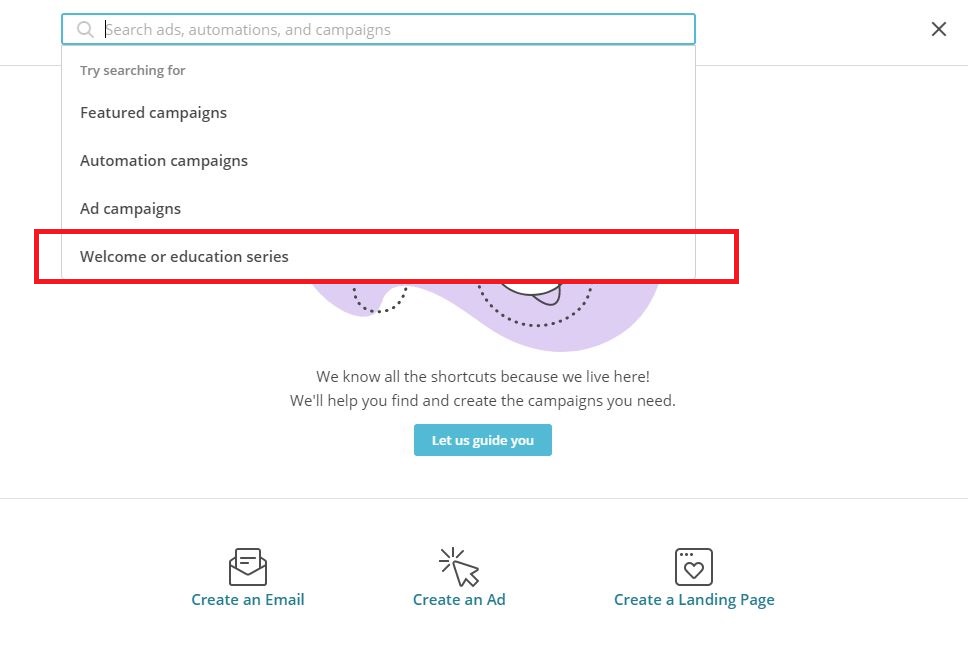
- Selecciona la opción que mejor se adapte. Como vamos a crear un correo electrónico de bienvenida, selecciona la opción Welcome new subscribers.

- Dale un nombre a tu campaña, selecciona la lista que desees y haz clic en Begin.
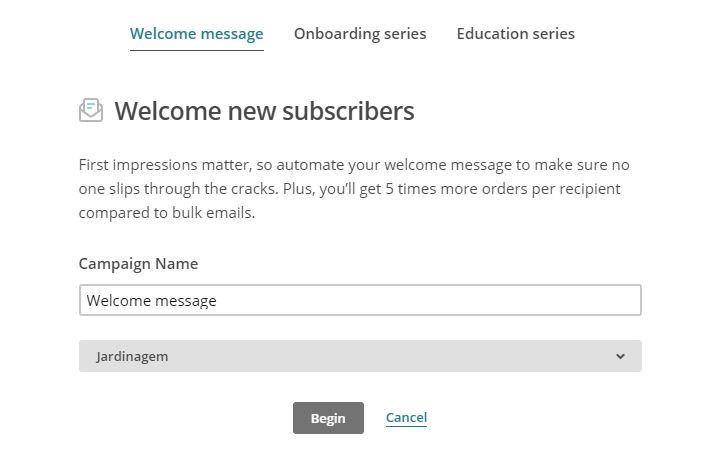
- A continuación, haz clic en Design Email en el lado derecho de la pantalla. En este paso, debes rellenar los campos que aparecen con la siguiente información:
- nombre del email;
- título del mensaje que se enviará;
- texto para aparecer justo al lado del título en la bandeja de entrada;
- contacto del remitente.
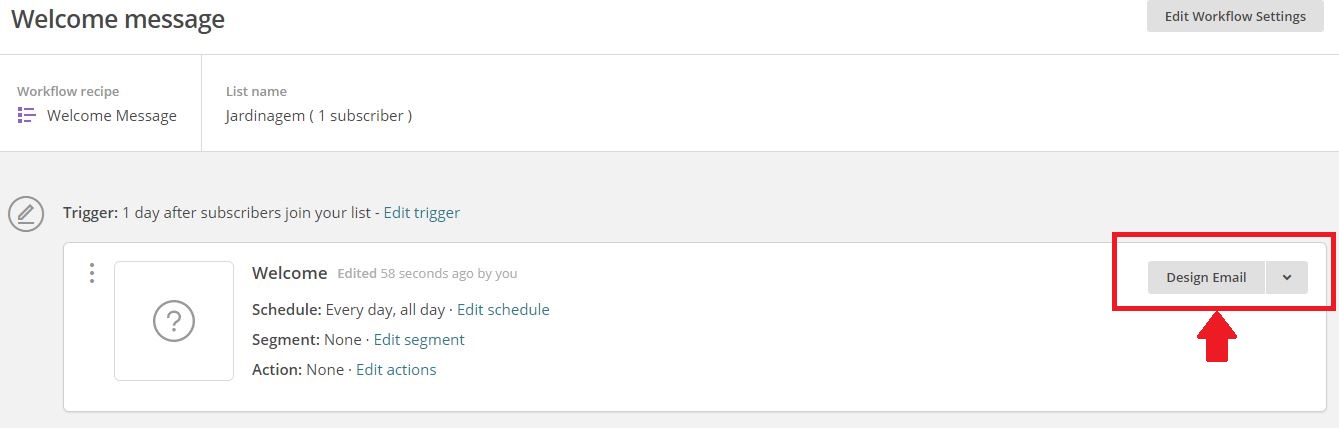
- Haz clic en Next al final de la página para ir al siguiente paso.

- En esta etapa, debes elegir la plantilla para tu correo electrónico. MailChimp ofrece varias opciones, basta con seleccionar la que más combina con tu marca y con el buyer persona que trazaste para tu negocio.
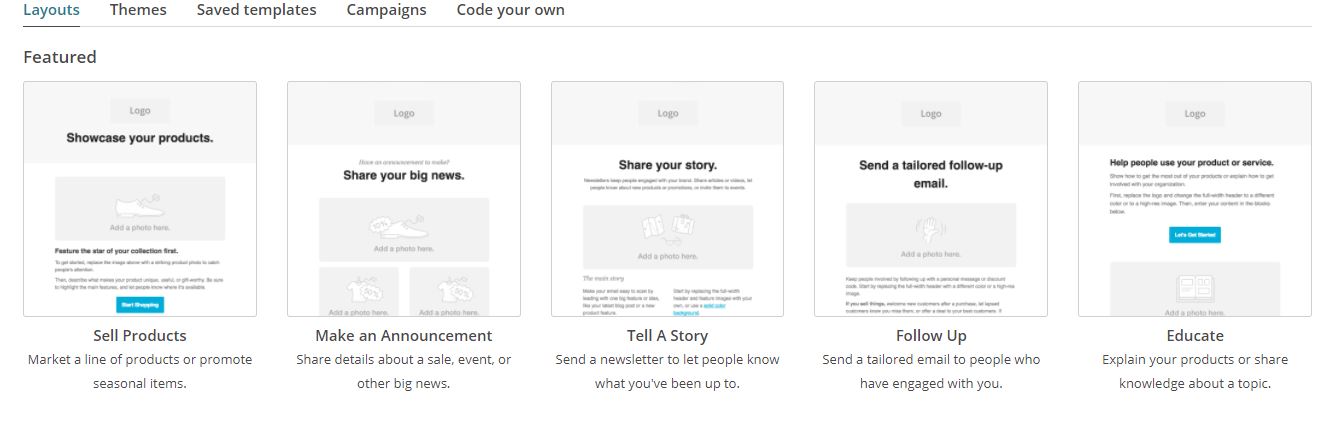
- En esta página es posible visualizar todo el contenido del correo electrónico en bloques. Haz clic en el bloque de texto que deseas editar y, a la derecha de la pantalla, introduce el texto que desees.
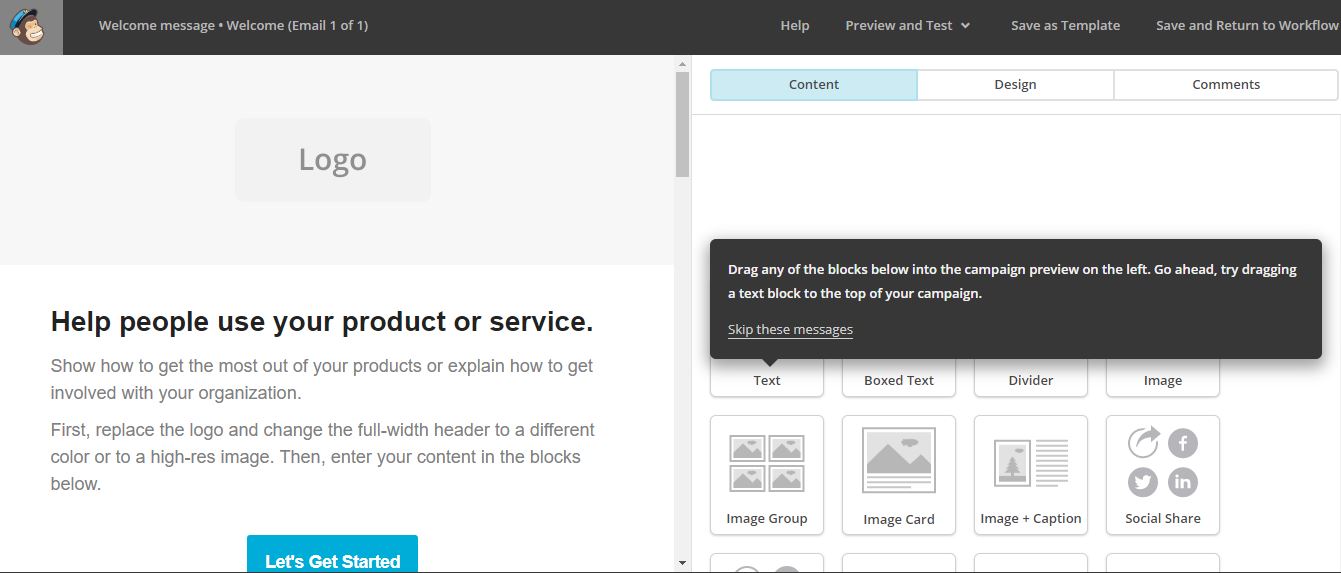
Para añadir otros elementos, como imágenes o vídeos, desplaza el cursor o selecciona el bloque deseado del lado derecho y arrástralo hacia el diseño, colocándolo exactamente donde deseas que el elemento se añada.
No te olvides de personalizar todo el texto y revisarlo para no dejar ningún cabo suelto, errores o espacios incompletos.
Es importante también traducir el mensaje del último bloque con un texto que da la opción para que el usuario cancele su inscripción (unsubscribe from the list).

- Sugerimos que, después de la personalización del contenido del email, hagas una prueba. Haz clic en Preview and Test y selecciona la opción Send a test email.
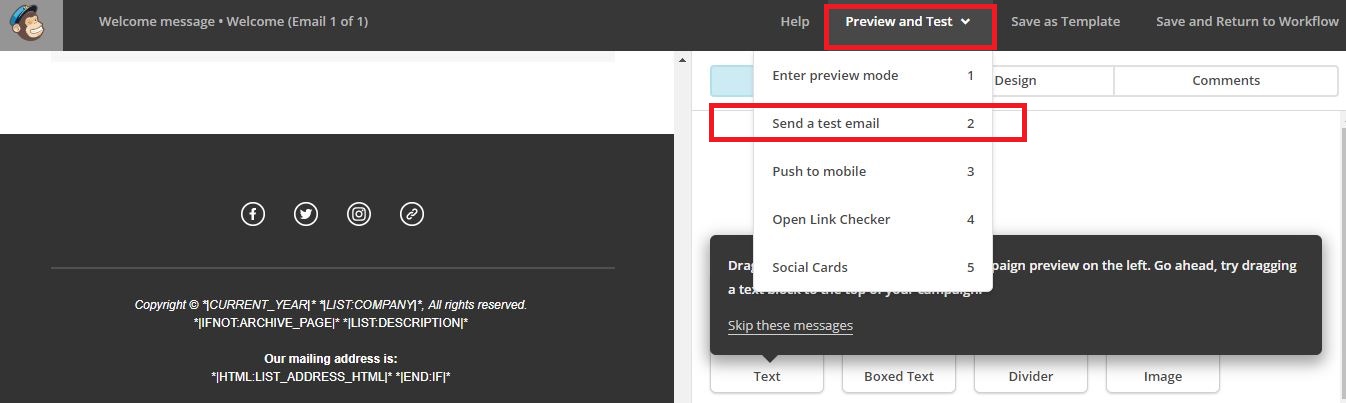
- Introduce tu dirección de correo electrónico y verifica lo que has recibido para asegurarte de que tu público recibirá el mensaje exactamente como lo deseas.
- Si está bien, en MailChimp, haz clic en Save and Return to Workflow en la esquina superior derecha.

- Para definir el momento en que ese correo electrónico será enviado a los usuarios, haz clic en Edit Trigger y selecciona en la opción Delay lo que deseas. Puedes enviarlo inmediatamente después de la inscripción o algunas horas, días o semanas después, después de una determinada acción. Para guardar, haz clic en Update Trigger.
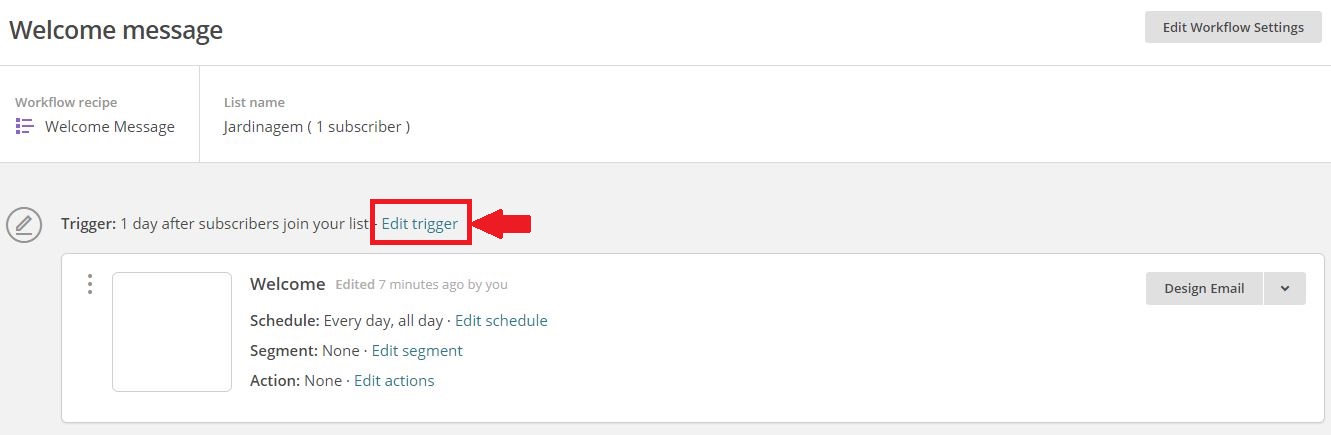
- Para cada e-mail de tu embudo, debes repetir todo este proceso de creación, personalización de contenido y definición del tiempo de envío.
- Cuando esté listo, haz clic en Next y, a continuación, en Start Workflow. ¡Cuando aparezca la pantalla de confirmación con la mano de la mascota de MailChimp, tu embudo estará en el aire!
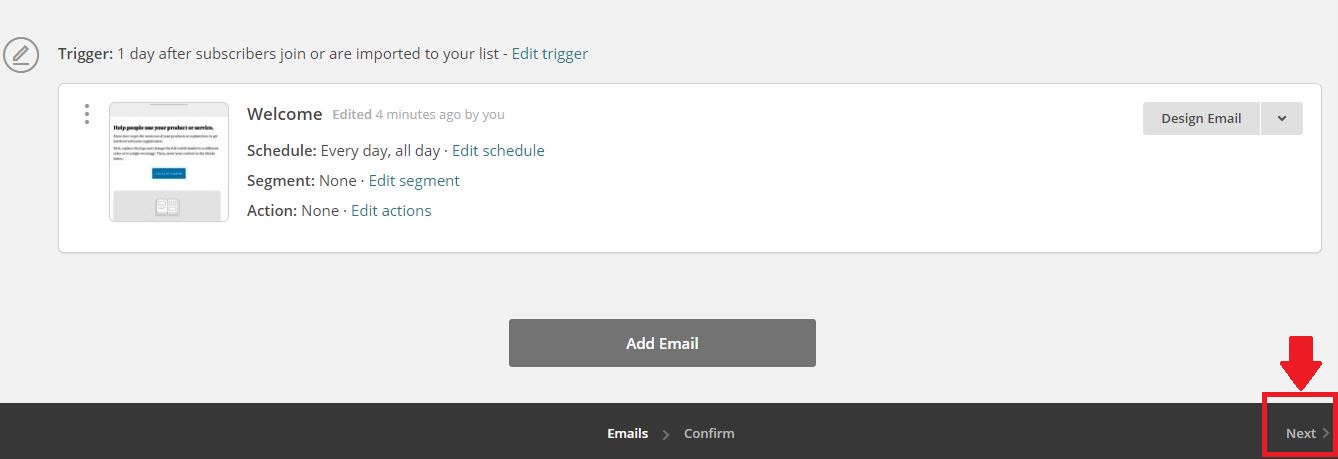
Comienza a usar la herramienta
¡Listo! Ya tienes todo lo que necesitas para empezar a usar MailChimp y enviar los emails de tu negocio.
Como la plataforma es simple, con el conocimiento básico ya lograrás explorar sus recursos y empezar a aplicarlos en tu estrategia de marketing. Solo tienes que seguir el paso a paso para todo nuevo segmento de correo electrónico que necesites y aprovechar las herramientas de personalización que MailChimp te ofrece.
Si eres una de las personas que todavía piensa que el correo electrónico es una acción arcaica, que no trae buenos frutos, no pierdas la oportunidad de repensar ese mito y empezar a beneficiarte con su uso.
Por eso, aprovecha y echa un vistazo en nuestro post completo que te enseña cómo usar el email marketing para relacionarte con tu audiencia.
Esta publicación se escribió originalmente en mayo de 2018 y se actualizó para contener información más completa y precisa.